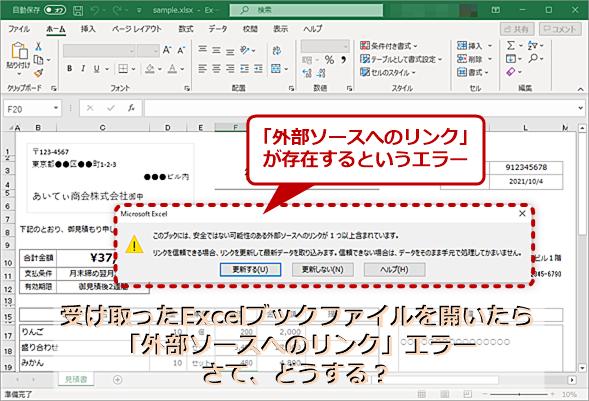【Excel】「外部ソースへのリンク」エラーの対処方法と発生させないための対策:Tech TIPS
この記事は会員限定です。会員登録(無料)すると全てご覧いただけます。
連載目次
対象:Excel 2013/2016/2019/365
受け取ったExcelのブックファイルを開いたら「外部ソースへのリンク」エラーが……「外部ソースへのリンク」のエラーは、落ち着いて対応すれば対処可能な問題だ。しかし、送り先で「エラーが出る」などといわれて、トラブルの原因となりやすい。このため、事前に処理しておくと無駄な時間を使わずに済む。見積書や仕様書などが、取引先から「Microsoft Excel(エクセル)」のブック(.xlsx)ファイルで送られてくることもあるだろう。その際、「安全ではない可能性のある外部ソースへのリンクが1つ以上含まれています」と書かれたダイアログが表示された経験はないだろうか。
これは、他のブックファイルへのセル参照などが含まれていて、そのブックファイルにアクセスできないことを示す。このエラーは、対処が可能だが、その代わりに、もともと入っていた数式が失われることがある。
また、操作を間違うと元に戻せなくなるため、慎重に対応する必要がある。特に社外などから入手したブックファイルに関しては、再度の入手が困難となる可能性もある。
ここでは、このエラーへの対応方法を解説するとともに、こうしたエラーを出さないブックファイルの事前処理方法を解説する。自分がブックファイルを送付する際には、相手先でエラーにならないように事前に処理しておくとよい。
「外部ソースへのリンク」エラーの発生原因
Excelの数式では、他のブックにあるセルを簡単に参照できる。こうした機能を「外部ソースへのリンク」という。また、「外部ソースへのリンク」で参照されているブックは「リンク元」(元になった英語の表記は「Source」)と呼ばれる。
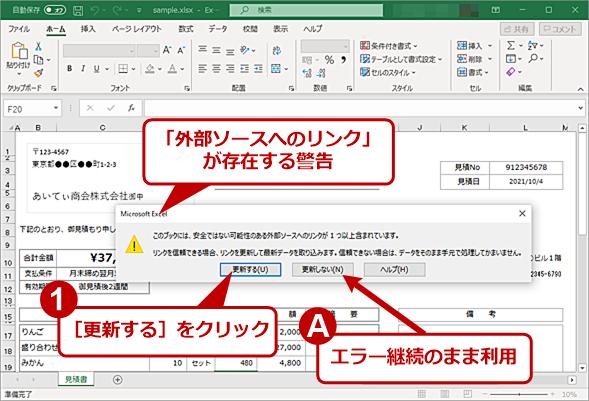
数式や名前定義、クエリは、この「外部ソースへのリンク」を含むことができる。「外部ソースへのリンク」は、リンク元のブックファイルをExcelが処理して、最新の値に更新する。このため「外部ソースへのリンク」を含むブックを作成したPCから、リンク元のブックファイルにアクセスできなければならない。
しかし、ブックは単独のファイルとしてメールなどで送信が可能であるため、「外部ソースへのリンク」を含むブックを他のPCで開いたとき、リンク元ブックにアクセスができないとエラーが発生する。
このときの対処方法は、リンク元のブックファイルにアクセスできるどうか、ブックファイルが入手できるかなどによって違う。例えば、社内で作成されたブックファイルなどリンク元へのアクセスが可能な場合、ブックファイルへのパスを設定し直すことで、エラーが解消できることがある。また、ネットワーク経由でのアクセスは不可能でも、リンク元のブックファイルのコピーを入手できる場合は、同じPCにコピーすることで「外部ソースへのリンク」のエラーが解消できる。
| リンク元ブックの入手可能性 | 対処方法 | 備考 |
|---|---|---|
| 入手/アクセスが可能 | リンク元の変更 | 外部リンクを変更して数式を維持 |
| 不明 | ブックの自動更新を「オフ」 | 数式を維持して更新を手動にする |
| 入手が不可能 | リンクの解除 | 外部リンクを含む「数式」を「値」に置き換える |
| 「外部ソースへのリンク」のエラーが発生した場合の対処方法 |
社外には出せない機密情報などが含まれており、リンク元のブックファイルが入手不可能な場合、Excelでは、「外部ソースへのリンク」を含む数式を最後の計算結果で置き換える機能がある。これにより、少なくとも表データとしての利用は可能になる。
「数値」に置き換えてしまうと、数式が失われてしまうため、新しい値を入れて再計算などを行わせることはできなくなる。しかし、数値や文字列データとして表を閲覧したり、参照したりすることは可能だ。
「外部ソースへのリンク」エラーの対処方法
上表の3つのタイプにより、操作が異なる。リンク元のブックファイルが入手できるようならば、「外部ソースへのリンク」を含むブックは閉じておき、誤操作などで上書き保存などをしないように注意する。「外部ソースへのリンク」エラーが表示された段階で何もせず、ブックを閉じておくのがよい。
また、リンク元のブックファイルが入手できない場合、「外部ソースへのリンク」を含む数式を値に変換して利用することになる。だが、後でリンク元のブックファイルが入手できたときに困らないように、ブックファイルのコピー(バックアップ)を作成しておくとよい。
この場合、Excelを起動せず、エクスプローラーでブックが保存されているフォルダを開き、ブックファイルをコピーする。Excelはブックファイルを開くときにロックするため、必ずブックファイルを開いていない状態でコピーすること。
「外部ソースへのリンク」エラーの対処方法(1)ブックを開いたとき、「外部ソースへのリンク」に関するメッセージボックスが表示されたら、一時的にエラーを保留して利用を継続するか、「数式」を「値」に置き換えることでエラーを解消できる。ここで[更新しない]ボタンをクリックすると、エラーを継続(維持)したままで、ブックファイルの利用が継続できる。「数式」を「値」に置き換えたい場合は、[更新する]ボタンをクリックする。▼「外部ソースへのリンク」エラーの対処方法(2)[続行]ボタンをクリックすると、前のダイアログの[更新しない]ボタンをクリックした際と同様、エラーを継続(維持)したままで、ブックファイルの利用が継続する。「外部ソースへのリンク」を解消したい場合は、[リンクの編集]ボタンをクリックする。▼「外部ソースへのリンク」エラーの対処方法(3)[リンクの解除]ボタンをクリックすると、「数式」が「値」に置き換わる。リンク元のブックファイルを入手した場合は、[リンク元の変更]ボタンをクリックする。▼「外部ソースへのリンク」エラーの対処方法(4)リンク元のブックファイルを選択して、リンクを更新する。ブックファイルを開くたびに「外部ソースへのリンク」エラーが表示され、ダイアログで[更新しない]ボタンをクリックするのは面倒だ。そのような場合、[リンクの編集]ダイアログで[起動時の確認]ボタンをクリックし、[起動時の確認]ダイアログを開き、「メッセージを表示しないで、リンクの自動更新も行わない」を選択して、[OK]ボタンをクリックすると、次回以降、ブックファイルを開いた際にはエラーが表示されなくなる。
「外部ソースへのリンク」を確認しないようにするブックファイルの起動時にリンクの自動更新を行わないようにするには、[リンクの編集]ダイアログで[起動時の確認]ボタンをクリックし、[起動時の確認]ダイアログを開き、「メッセージを表示しないで、リンクの自動更新も行わない」を選択して、[OK]ボタンをクリックする。「外部ソースへのリンク」の有無を確認する
「外部ソースへのリンク」のエラーは、ブックファイルを受け取った側がエラーに対処する必要がある。もし受け取った側で対処できないと、再度、ブックファイルの送付が依頼されたり、対処方法をやりとりしたりして無駄な手間が発生する。
続きを閲覧するには、ブラウザの JavaScript の設定を有効にする必要があります。Copyright© Digital Advantage Corp. All Rights Reserved.